症状:
在Linux下通过命令行直接运行tomcat/bin目录下的startup.sh脚本可以正常启动Tomcat,但是配置到Eclipse中启动tomcat正常无错误,命令行监听8080端口正常启动,但是浏览器中无法访问webapps目录下也没有发布的项目,tomcat在eclipse里面能正常启动,而在浏览器中访问http://localhost:8080/不能访问,且报404错误,注意是404,不是没有启动。同时其他项目页面也不能访问。
关闭eclipse里面的tomcat,在tomcat安装目录下双击startup.bat手动启动tomcat服务器。访问htt://localhost:8080/能正常访问tomcat管理页面。
症状原因:
eclipse将tomcat的项目发布目录(tomcat 目录中的webapp)重定向了,所以你会发现在tomcat安装目录下的webapp目录里面找不到你的项目文件。
解决办法:
重新配置下tomcat服务器:
在eclipse中的server页面,双击tomcat服务,会看到如图所示的配置页面:
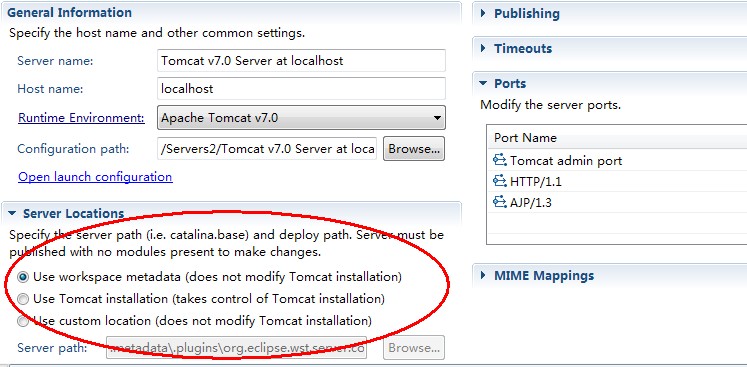
可以看到红圈中选择的是 Use workspace metadata(does not modify Tomcat installion)
如果该tomcat中部署了项目的话,这红圈中的选项会灰掉不能修改,要修改必须得先把tomcat中的部署的服务都移除。
如图:
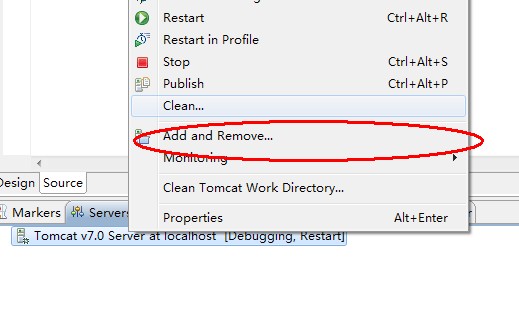
通过右键单击tomcat服务器选择 Add and Remove,在弹出的对话框中移除已部署的项目。移除完确定后,将看到上面的选项面板部分可编辑了。
选择Use tomcat installation(Task control of Tomcat installation) 即选择tomcat的安装目录来作为项目的发布目录。
然后,下来四行,看到"Deploy Path"了没?它后面的值默认是"wtpwebapps",把它改成"webapps",也就是tomcat
中发布项目所在的文件夹名字。
修改后关掉该页面,保存配置。这样就将项目部署到了tomcat安装目录下的webapp
重启tomcat服务器,访问http://localhost:8080则能正常访问了,自己部署的项目也能正常访问了。
解决方案转载于:http://blog.csdn.net/wqjsir/article/details/7169838 (转载请注明原作者)
分享到:




相关推荐
在Eclipse中部署Tomcat服务器时,需要启动Tomcat服务器,以确保Tomcat服务器能够正确地运行项目。 结论 在Eclipse中部署Tomcat服务器时,需要正确地配置Tomcat服务器,清除Tomcat服务器的缓存,添加项目路径到...
总之,当Eclipse启动Tomcat后访问8080端口报404异常时,检查并修改“Server Location”和“Deploy Path”设置是解决问题的关键。理解Eclipse的服务器配置机制以及Tomcat的部署原理,有助于我们在遇到类似问题时快速...
启动服务器后,尝试访问`http://localhost:8080/`来查看Tomcat的欢迎页面。然而,有时你可能会遇到404错误,这意味着服务器找不到你期望的资源。解决这个问题的方法通常有以下几点: 1. **更改Server配置**:检查...
Eclipse启动Tomcat后无法访问项目解决办法 前言: Eclipse中的Tomcat可以正常启动,不过发布项目之后,无法访问,包括http://localhost:8080/的小猫页面也无法访问到,报404错误。这是因为Eclipse所指定的Server ...
通过上述步骤,可以有效地解决在 Eclipse 中遇到的无法访问 Tomcat 服务的问题。关键在于确保 Eclipse 和 Tomcat 的配置一致性,尤其是安装路径和部署目录的一致性。此外,确保 Tomcat 服务正常启动也是访问成功的...
eclipse配置tomcat,eclipse启动tomcat服务后,无法访问index.jsp首页问题
然而,有时可能会遇到一个问题,即在Eclipse中启动Tomcat后,尝试通过浏览器访问`http://localhost:8080/`或其他项目页面时,会出现404错误,提示无法找到资源。这个问题可能是由于Eclipse对Tomcat的配置不正确导致...
完成以上步骤后,启动Tomcat服务器。如果一切配置无误,eclipse的Console视图会显示Tomcat的日志输出,同时可以在浏览器中访问`http://localhost:8080`,看到Tomcat的默认欢迎页面,这就意味着配置成功了。 总的来...
- **Eclipse的处理方式**:Eclipse通过调用JDK中的`javaw.exe`程序,并指定一系列参数来启动Tomcat。具体参数包括: - `%JAVA_HOME%\bin\javaw.exe` - `-Dcatalina.base=C:\eclipse\workspace\.metadata\.plugins...
然而,有时在启动Eclipse中的Tomcat服务器并尝试访问应用时,可能会遇到404错误,这是一个非常常见的问题,通常意味着请求的资源无法被服务器找到。本文将详细讲解如何解决这种问题。 404错误通常是由以下几种原因...
重启 Eclipse 后,查看 Tomcat 节点是否存在,如果不存在,可以尝试以下操作:在桌面上创建 Eclipse 的图标,选择属性,在目标中加入 -clean,应用后重启 Eclipse,这个命令可以让 Eclipse 在启动时刷新文件列表。...
记得关闭 Eclipse 中的 Tomcat 实例,然后通过命令行或 Tomcat 控制台启动服务器。 为了测试发布的 WebService,我们需要创建一个新的动态 Web 项目,用于构建 WebService 的客户端。同样地,我们需要调整这个测试...
- 再次启动Tomcat,确认是否成功。 ##### 4. 测试 - 在Eclipse中点击配置好的Tomcat图标,启动Tomcat。 - 打开浏览器,访问`http://localhost:8080/`,如果能看到Tomcat的欢迎页面,则表示配置成功。 #### 四、...
- **方法 1:** 如果通过 Eclipse 启动 Tomcat 后仍然出现 404 错误,可以尝试双击配置好的 Tomcat 服务器图标,然后在弹出的界面中选择 **Use Tomcat installation**,重新启动 Tomcat 服务器。 - **方法 2:** 在 ...
- 启动Tomcat:进入解压后的Tomcat目录,找到`bin`文件夹,双击`startup.sh`(Linux/Mac)或`startup.bat`(Windows)。 3. **在Eclipse中配置Tomcat** - 打开Eclipse,点击菜单栏上的`Window` -> `Preferences`...
- **启动项目**: 通过 Eclipse 的 Tomcat 启动项目,访问相应的 URL 测试 Spring MVC 应用。 #### 总结 通过上述步骤,我们完成了 Eclipse+Tomcat+Maven 环境下 Spring MVC 的配置。此配置流程适用于新手学习,...
Eclipse是一款广泛使用的Java IDE,而Tomcat则是一个流行的开源Servlet容器,它们的结合可以帮助开发者高效地进行Java Web项目的开发、测试和部署。本文将详细讲解如何在Eclipse中配置并连接Tomcat服务器。 首先,...
以下是一种方法来实现这一目标,这将帮助你理解如何在Eclipse中无插件启动Tomcat并进行调试。 首先,确保你已经在Eclipse环境中配置了Tomcat服务器。这通常涉及到以下几个步骤: 1. **下载与JDK兼容的Tomcat版本**...